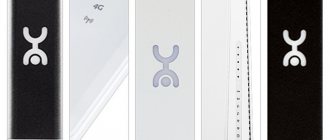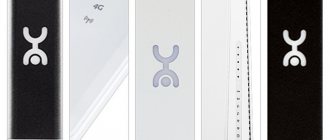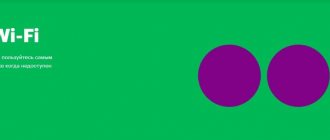Универсальный модем от компании Yota модели 4G LTE, разблокировка которого при устаревании ПО может быть проведена самостоятельно, обладает массой преимуществ:
- несмотря на то, что он заблокирован на использование сим-карт сторонних операторов, существуют пути обхода этого ограничения;
- имеет в комплекте поставки симку от Йоты;
- обладает точкой подключения Wi-Fi через USB-порт.
Модем Yota 4G LTE, по сути, правильнее отнести к группе роутеров, только без аккумулятора. Одновременно подключиться к нему могут до восьми устройств. Он поддерживает стандарты связи WAN и LAN, предназначен для работы только в сети четвертого поколения (формат LTE, частоты – B3, B7, B20).
Перепрошивка модема может понадобиться, если официальное обновление программного обеспечения по каким-то причинам не инсталлировалось, для снятия ограничений оператора по скорости, а также для того, что использовать в маршрутизаторе симки других провайдеров.
Самостоятельная прошивка: это вообще законно?
Стабильная работа модемов и маршрутизаторов поддерживается специальным программным обеспечением. Со временем оно может морально устаревать, будут обнаруживаться недостатки, появляться потребность в реализации новых технических возможностей. Наконец, из-за отсутствия обновлений оборудование может перестать работать, и потребуется разблокировка такого модема Yota, которая проводится с помощью новых версий ПО, представленных на сайте провайдера. Там можно найти апдейты, получить платные или бесплатные коды для разблокировки. Поскольку такие файлы находятся в общем доступе, а не в даркнете, можно с уверенностью утверждать, что самостоятельная прошивка – вполне законна.
Что нужно знать перед прошивкой
Чтобы правильно прошить «неродной» модем под Yota, необходимо учесть ряд важных моментов:
- если нет уверенности в своих знаниях и силах, лучше обратиться в сервисный пункт к специалистам. Важно помнить о том, что при несоблюдении инструкции по прошивке могут возникнуть сложности с доступом к беспроводному интернету;
- перед проведением прошивки следует провести предварительную зарядку оборудования. Предельный минимум составляет 50-60%. В противном случае устройство не будет работать надлежащим образом;
- рекомендуется иметь стабильную связь для быстрого и непрерывного скачивания нового ПО. При необходимости можно подключиться к альтернативным источникам сети;
- при проведении обновлений лучше отдавать предпочтение новым программам провайдера. ПО со сторонних ресурсов может вызвать проблемы при последующей работе вплоть до блокировки устройства.
Если Wi-Fi-USB-модем от Yota 4G LTE прошел разблокировку некорректно, он не будет работать.
Насколько законны такие действия?
Для обеспечения бесперебойной работы роутера и передачи беспроводного интернета, устройству требуется качественное программное обеспечение. То ПО, которое изначально устанавливается производителем, ориентированно на выполнение определенного спектра функций. Любое устройство периодически требует обновления прошивки, чтобы функционировать в штатном режиме. Что касательно рассматриваемого модема, то и он не является каким-тот исключением. Его программная оболочка ориентирована на реализацию определенных функций, заложенных со стороны оператора. Обновление прошивки даст возможность использовать сим-карты сторонних операторов без ограничений.
Если вы планируете повторно прошить модем, то для этого стоит выбрать подходящее программное обеспечение. Можно ориентироваться на официальный сайт производителя, а также на надежные источники в интернете. Разблокировка модема осуществляется с помощью бесплатного кода, доступ к которому может получить абсолютно любой пользователь. Из этого мы можем сделать вывод, что обновление прошивки своими руками не является противозаконным действием. На этапе выбора источника, с которого будете скачивать новую прошивку, стоит быть максимально внимательными. Предварительно стоит удостовериться, что имеете дело с надежным ресурсом, чья репутация не вызывает никаких опасений.
Обновление прошивки модема Yota 4G LTE: инструкция
Самым простым способом обновить прошивку будет посещение сервисного центра оператора с подачей соответствующей заявки. Правда, такая процедура может занять несколько месяцев.
Относительно недавно появился способ разблокировки этих модемов с помощью специальных ресурсов с программами обновления. В глобальной сети выложено большое количество файлов прошивки для обновления оборудования Йоты. Их можно найти, забив соответствующий запрос в любой популярный поисковый сервис.
Самостоятельно установить апдейты предлагает и сам оператор. Для поиска подходящей программы нужно перейти на его официальный сайт, во вкладке «Поддержка» выбрать меню «Программное обеспечение». В перечне оборудования следует выбрать «Wi-Fi Модем Yota» и кликнуть «Скачать». После этого модем следует подсоединить к компьютеру или лэптопу посредством USB-шнура, поставляемого в комплекте устройства.
Далее нужно перейти в веб-интерфейс модема в браузере, набрав в адресной строке https://status.yota.ru/manualupdate (или https://status.yota.ru/update), и совершить следующие последовательные действия:
- нажать в появившемся окне кнопку «Открыть»;
- выбрать подходящий файл с программой-апдейтом и начать скачивание, нажав на кнопку «Обновить»;
- после окончания инсталляции важно отсоединить устройство, а затем – снова подключить, то есть вытащить и вставить шнур.
После этого обновление будет установлено. Для проверки качества перепрошивки следует зайти в web-интерфейс по адресу https://status.yota.ru или 10.0.0.1. Если все сделано правильно, будет отражаться новая версия ПО.
Возможные проблемы
Если прошивка роутера Yota будет проведена с ошибками, оборудование оператора на базовой станции может перестать воспринимать его после обновления. Чтобы определить, правильно ли проведена перепрошивка, можно использовать сайт провайдера, где в личном кабинете следует перейти на вкладку «Программное обеспечение».
При неправильно проведенной разблокировке оборудование не будет работать, поэтому лучше доверить перепрошивку опытному человеку.
Какие возникают проблемы после прошивки
Если после самостоятельной прошивки модем перестает работать, плохо подключается сеть, не включается или не функционирует, как должно было, то это означает только одно – была допущена ошибка. Обычно происходит разъединение сигналов, из-за которых базовая станция оператора не воспринимает устройство.
Проверить, правильно ли было установлено обновление, можно с помощью сайта интернет-провайдера. Необходимо зайти в личный кабинет и найти вкладку с «Программным обеспечением». Если версия не изменилась, то ПО не было обновлено и произошел сбой. В таких ситуациях необходимо отнести устройство к мастеру, который может найти поломку.
4G связь, которая предоставляется оператором Yota, отличается своей хорошей скоростью и двумя способами подключения – проводным через роутер и беспроводным через модем. Работа устройства обеспечивается встроенным ПО, которое необходимо регулярно обновлять. Обновление проводится самостоятельно или путем обращения в сервисный центр. Устанавливается прошивка по несложному алгоритму, главное – убедиться в правильности действий, хорошо зарядить устройство и скачать версию ПО из официального источника.
Как прошить модем Йота
Перепрошивка Yota модема должна проводиться с помощью специального программного обеспечения, предназначенного для данной модели оборудования. Поэтому стоит сначала уточнить технические характеристики своего устройства. Подробная инструкция по обновлению ПО приведена выше. Сейчас рассмотрим способы прошивки модема для снятия ограничений на использование сим-карт других операторов.
Как разлочить модем Yota 4G LTE под все симки
Чтобы иметь доступ в интернет с разлоченным модемом Йота под любые симки, можно выбрать один из двух способов:
- бесплатный. Для этого нужно написать официальное заявление провайдеру. К документу необходимо приложить скриншот из личного кабинета с указанием IMEI оборудования. Бумаги будут рассматриваться в течение двух месяцев, после чего заявителю будет предоставлен код разлочки;
- платный или условно-платный. Покупка (или «заимствование») кода разблокировки на одном из многочисленных сайтов, которые можно найти в поисковике.
Узнать ревизию модема можно в его веб-интерфейсе. Это необходимо для определения типа устройства, поскольку для обычных роутеров файл имеет формат YRMR1_1.xx, а для Wi-Fi-модификаций – YRWMR1_1.xx. Выяснить версию можно и по IMEI: 35561106 – для новых, 35891004 – для старых образцов.
Чтобы установить код, необходимо скачать программу SWF2 ReaderTool. Модем подсоединяют к компьютеру с помощью USB-провода. При этом важно не забыть отключить антивирусы и фаерволы. Инсталляция программы начнется автоматически. В ходе установки необходимо кликнуть «ReadData», свидетельством правильного введения данных будет являться отображение IMEI на экране. При необходимости, выполняется оплата, после чего в поле NCK вводится код и нажимается «Unlock».
Работа устройства
Yota 4g lte — Wi-Fi модем последнего поколения, который может использоваться в качестве удобного роутера. Одновременно к устройству может подключаться до восьми компьютеров, смартфонов и планшетов. Аппарат функционирует в 4G сетях на частотах В7, LTE B3, B20. В России его можно купить всего за 2900 рублей. При всех своих преимуществах гаджет имеет один существенный недостаток – он заблокирован на использование сим-карт других операторов.
Читайте про операторов: Сколько стоит симка Йота для телефона: цена симки
Использование модемов Yota позволяет обеспечить высококачественное потоковое соединение, благодаря чему рядовые пользователи устройств получают доступ к интернету без каких-либо ограничений.
После покупки модемного устройства следует внимательно ознакомиться с инструкцией по его применению, после чего произвести настройку необходимого программного обеспечения. При первом запуске устройства следует выполнить следующую последовательность действий:
- Подключить и запустить модем;
- Настроить параметры сети, в меню настроек доступа к интернету;
- Установить пароль для подключения к сети.
Внимание! При покупке Yota 4g lte следует помнить, что диапазон микрочипа модема весьма ограничен, принимать и раздавать сеть гаджет способен только при поддержке 4G. Устройство не работает с сетями 2G и 3G
В числе преимуществ модема следует отметить:
- стабильный прием LTE;
- Yota способна функционировать в сетях других федеральных операторов;
- Модем можно подключать к USB – устройству с помощью прикуривателя, обеспечивая путешественников WiFi — интернетом.
- запускаем модем
- в меню настроек доступа к Интернету, настраиваем сеть
- устанавливаем защиту и пароль для входа.
Устройство готово к работе.Поскольку диапазон микрочипа ограничен, устройство может работать только при поддержке сетей 4G. Работа с другими сетями2G и 3G, исключена.Достоинства устройства
- стабильный прием LTE
- возможность работы в сетях других операторов
- возможность работы в автомашине, подключив модем к USB – устройству с помощью прикуривателя, обеспечивая путешественников WiFi — интернетом
Интернет от Йота в автомобиле
Внешне модемное устройство напоминают классическую «флешку». С задней его части располагается разъём вместе со слотом под сим-карту мобильного оператора. К персональному компьютеру он подключается через USB-порт. Он может работать не только в стандарте 4G, но и 3G, 2G. Старые модемы требуют замены на новые, чтобы полноценно использовать его в работе для доступа к интернету. Но даже новые устройства могут работать только с сим-картами компании Йота. Чтобы изменить эти показатели производиться разблокировка Yota 4G.
Читайте про операторов: Сколько стоит симка Йота для телефона: цена симки
Прошивка разных модемов под Yota
Рассмотрим обратную ситуацию, когда для модема, который имеется у пользователя, необходимо выполнить прошивку под Yota. Ниже представлены варианты расшивки самых популярных устройств.
Как прошить модем ZTE MF180 (или MF823) под Yota
Устройства данной модели активно продавались до недавнего времени, поэтому вопрос о том, как разлочить модем ZTE, купленный у прежнего провайдера, под Ету – актуален до сих пор. Чтобы это осуществить, в имеющемся ПО потребуется заменить файл PCUI.VN в памяти модема. Также нужно будет скачать программу QPST.
Для бесплатной перепрошивки нужно совершить следующие действия:
- использовать утилиту dccrap, являющуюся взломанной версией платной программы Dc-Unlocker. При этом следует помнить, что провести разблокировку можно будет только на «родных» файлах модема. Иначе он может выйти из строя;
- открыть ПО оператора, продавшего оборудование;
- установить сим-карту Йоты;
- подсоединить оборудование к компьютеру;
- программа запросит 16-значный код, ее нужно просто закрыть;
- запустить DC Unlocker2 и выбрать «ZTE datacards»;
- при выборе модели в опции «Select Model» оставить на «Auto detect», использовать значок лупы для определения модема. После его выбора в нижнем окне экрана появится надпись CARD = LOCKED (заблокирован);
- нажать на «Unlocking», затем – «Unlock».
После совершения всех указанных действий оборудование будет разблокировано.
Прошивка модема Huawei E3372 (или E173) под Yota
Чтобы взломать модемы Huawei E3372 и E173, потребуется Huawei Modem терминал. После запуска программы порт, к которому подключено устройство, находится автоматически. Пользователь должен нажать опцию «Connect», появится перечень ресурсов, где содержится искомый код.
Следует помнить о том, что некоторые аппараты могут не воспринимать АТ-команды. Чтобы не совершить ошибку, пытаясь обойти такое ограничение, рекомендуется доверить такую процедуру специалисту.
Как разлочить модем МТС 827F под Yota Smart
Для разблокировки модемов МТС необходимо приобрести или скачать бесплатно на специализированном портале код разлочки, соответствующий IMEI устройства. Его нужно будет ввести при запуске программы InspireClient, совместимой с ОС Windows. Такое приложение тоже несложно найти с помощью поисковых сервисов. Процедура расшивки – очень простая. После введения кода необходимо нажать клавишу «Подключить» и можно приступать к интернет-серфингу.
Такая схема перепрошивки модемов МТС действует и в отношении других провайдеров.
Как прошить модем Билайн под Yota
Для перепрошивки модемов Билайн можно использовать как платные, так и бесплатные рабочие анлокеры, выложенные в открытый доступ. Для их поиска можно использовать поисковые сервисы или торрент-сайты. На некоторых ресурсах, в случае необходимости, всегда можно получить дельный совет по расшивке нужной модели.
Для всех операторов разблокирование модема на Yota требует замены старой программы стороннего провайдера. Для перепрошивки потребуются:
- подходящий файл PCUI.VN;
- файл прошивки устройства от Еты;
- программный пакет QPST.
Перед началом процедуры необходимо скачать и установить QPST, распаковать из архива файлы прошивки и вставить модем в свободный USB-порт. В запущенную программу QPST необходимо занести информацию о порте модема (это можно уточнить в диспетчере устройств Windows). Далее следует добавить новый порт, запустить компонент EFS Explorer и подтвердить действие. Важно проконтролировать наличие в корневом каталоге флеш-памяти модема файла PCUI.VN (если он отсутствует, то следует скопировать его в указанное место). Теперь можно запускать исполняемый файл прошивки от Еты, дождаться окончания ее работы и можно выходить в интернет.
Как прошить модем Мегафон под Yota
Как и для устройств других операторов, разлочка роутера от Мегафона требует специальный код, который можно достать на форумах, с помощью специальных сервисов или приложений, например, DC-Unlocker.
Для разблокировки устройства на специальных сайтах, как правило, выполняется следующий порядок действий: из перечня устройств выбирается нужная модель согласно IMEI, на экране высвечивается код, который впоследствии необходимо ввести в окне «родной» программы от Мегафона.
Существует еще один вариант – применение утилиты DC-Unlocker, которую можно скачать на сайте разработчика. После установки ее на компьютер с подключенным модемом эта программа проведет самостоятельное тестирование и подберет подходящее обновление.
Ответим на часто задаваемые вопросы о прошивке модема Yota Many. Говоря о сравнительно новой модели, она отличается от своих предшественников скоростью передачи данных. Связь на высоком уровне благодаря производительному чипсету, connect стабильный и без разрывов – естественно, если вы в зоне покрытия. Итак, прошивка модема Yota Many, а точнее это роутер, зачем ее самостоятельно производить и стоит ли?
Yota Swift / WLTUBA-107
- внешний LTE-модем
- интерфейс: USB
- стандарты: LTE
Цена
от 1390 руб. до 3900 руб.
Отзывы о Yota Swift / WLTUBA-107
Достоинства
Недостатки
Комментарий
Достоинства
Да сентября 2015 все было хорошо.
Недостатки
С сентября интернет работает отвратительно. Уровень сигнала постоянно падает. Петербург
Комментарий
У Йоты с сентября какие-то проблемы начались. Недаром модем сильно подешевел. Качество интернета стало очень плохим. Не советую покупать модем.
Достоинства
Втюхивают модем в нагрузку к симке, а так шикарный безлимитный интернет от мегафона.
Недостатки
Греется очень сильно!! ! ! !! ! !!! ! !! !! ! ! !!
Комментарий
Или мне такой попался или они все такие. Нормально в игры не поиграть, каждые 5 минут дисконект. Может для простого серфинга его и хватает, но если чуть нагрузить, все, он уже не тянет. В первый же день дисконекты появились.
Достоинства
Можно подключить через mini USB кабель, хорошая скорость.
Недостатки
Модем постоянно перегревается, из за чего прерывается соединение, время работы непредсказуемо, от 10 минут до нескольких часов.
Комментарий
Если, купив это чудо техники за пару тысяч, еще и самому запилить ему нормальный радиатор (сначала я вешал на кабель и скотчем клеил к бутылке с холодной водой), будет работать нормально. В исходном виде оно ужасно.
Достоинства
Подключился и определился без проблем
Недостатки
Греется
Комментарий
Взял в июне 2013 за 2900р 7дней бесплатно на проверку и обмен. В спиитэсте поразному : ping 27… скорость получения10.12 мбит/с передачи 5.69мбит/с.Главное безлимитный интернет,выбор тарифа 400-1400р соответственно скорости.Имеется USB удлинитель от перегрева расположил возле вентилятора бп компа.За последние 3 месяца работы 2015г иногда после включения перезагрузки компа не видит модем приходится вынимать и вставлять заново в USB разъём.Зону покрытия побольше бы,в остальном Йота рулит!
Достоинства
цена.написав предыдущий комментарий я поспешил по показывает все необходимые параметры сигнала.я выбрал тариф на 1 мегабит скорость соответствует .тарифный план
Недостатки
сильный нагрев это приведёт к преждевременному отказу температура поверхности корпуса больше 50 градусов.сколько он так проработает сказать не могу но наверно не намного больше гарантии з т е греются меньше.сеть мегафон где то она давно и отлично работает а где то никак
Комментарий
может эта новинка не оправдывает ожиданий но это шаг вперёд по тарифам хотя бы ведь у тройки нет безлимита на мобильном интернете тут пожалуйста сам выбирай.остаётся только надеяться на изменение модельного ряда с охлаждением что то надо делать холь вентилятор рядом ставить.к бутылке в содой наверно не стоит крепить можно порт вырвать.
Достоинства
Два разъёма, сим-карта.
Недостатки
Опыта большого не было, посему недостаток один: принимает ХУЖЕ снятого с производства YOTA LU-150.
Комментарий
Достоинства
Компактный, гнущийся.
Недостатки
Yota — отвратительный оператор. Скорости нет практически никогда, хотя я плачу 1400 в месяц за один интернет! Просто ужасно греется, все тупит, тормозит, не прогружает.
Комментарий
Никому не советую покупать!
2
Настройки по умолчанию
Для начала разберемся, в какой ситуации может возникнуть необходимость в прошивке. Пользователи принимаются устанавливать кастомные прошивки Yota Many, если модем стал некорректно работать. При первом подключении ничего дополнительно скачивать и устанавливать не требуется, так как ПО вшито в модем и автоматически определяется на современных версиях ОС, начиная с 2000.
Перепрошивка роутера Yota Many посредством загруженных файлов из Интернета может привести к плачевным результатам. Так можно прихватить вирусы и нанести вред аппаратной части, и, если роутер на гарантии – вы ее просто потеряете, об этом чуть позже.
Технические характеристики:
- Рабочая частота: 2500-2700 ГГц / 4G LTE.
- Чипсет: GDM 7240 – FDD LTE Single Chip.
- Рабочие полосы частот: 5, 10, 20 МГц.
- Максимальная поддерживаемая скорость: входящая до 100 Мбит/с, исходящая до 50 Мбит/с.
- Функция Plug & Play (не требуется установка драйверов).
- Формат SIM: micro-SIM.
- Рабочая температура: от 0°C до +40°C.
- Работа при влажности: от 0 до 90 %.
- Модем Yota 4G подключается по USB 2.0.
- Корпус сделан из прочного пластика.
- Антенна встроенная, без разъемов для подключения внешних усилителей.
- Габариты: 78х28х12 мм.
- Вес: 20 грамм.
Модем Йота 4G работает с системами XP, Vista, Windows 7, 8, Mac OS 10.5 и выше, а так же с другими, которые поддерживают CDC/RNDIS устройства.
Прошивка и обновление Yota Many
Мы настоятельно рекомендуем обратиться на сайт разработчика www.yota.ru и посмотреть инструкции, предложенные производителем.
Здесь размещено описание, технические характеристики и требования к работе модемов посредством USB. На вкладке «Спецификация» — в самой нижней части страницы → ссылка «Скачать инструкцию по эксплуатации». В которой четко описаны пошаговые инструкции.
Ответа на вопрос, как перепрошить оригинальный роутер Yota Many, там не найдете, но есть весьма любопытный пункт: «Гарантийные обязательства не распространяются на …недостатки, вызванные… использованием неоригинального ПО устройства».
Прошивка с использованием лицензионного ПО, пользователю не доступна, в этом можно самостоятельно удостовериться, посетив основной сайт производителя.
Внешний вид, комплект поставки и характеристики
Возвращаемся к главной теме «сегодняшнего выпуска». Модем поставляется в «веселой» голубой коробочке, в которой помимо «тары упаковочной» и самого модема нашлась лишь инструкция (на русском языке). Хотя не совсем понятно, что еще можно было бы положить — если только OTG-кабель какой-нибудь.
Читайте про Yota Интернет 4G LTE Yota: как подключить на мобильном телефоне
На всякий случай перепишу технические характеристики с коробки:
- LTE FDD: 800/1800/2600 МГц
- UMTS/HSPA: 900/2100 МГц
- GSM/GPRS/EGDE: 900/1800 МГц
- Максимальная скорость в сетях 4G: до 150 Мбит/с
- Максимальная скорость в сетях 3G: до 21,6 Мбит/с
- Подключение по Wi-Fi: до 8 устройств
- Поддержка OS Windows XP SP3, Vista, 7, 8/8.1, 10
- Поддержка Mac OS X (10.8 — 10.11)
- Для работы подключите устройство к источнику питания через USB
На наклейке указано имя точки доступа Wi-Fi и ее пароль по умолчанию. Упомянем также волшебный шнурок, благодаря которому колпачок не потеряется, хотя с эстетической точки зрения решение довольно спорное.
Что делать?
Извечный вопрос классика остается актуальным, итак, как же перепрошить оригинальный роутер Yota Many? Здесь несколько вариантов ответа:
Самый быстрый и правильный способ, когда просто сбросить некорректную конфигурацию – возврат к заводским настройкам. Для этого:
- подключите устройство по USB;
- перейдите на страницу по любому из адресов:
- https://status.yota.ru/advanced
- https://10.0.0.1
- https://192.168.0.0
- https://172.16.0.0
- выберите «Настройки устройства>»;
листайте практически в самый конец страницы до «Заводские настройки» → кликните на «Возврат к заводским настройкам>».
Помните, что после сброса до заводских настроек, вам необходимо будет произвести настройки вашей сети повторно. И, прежде чем переходить к радикальным изменениям, попробуйте просто перезагрузить модем, используя соответствующую кнопку на устройстве.
Какие USB модемы предлагает нам компания?
В настоящее время Яндекс.Маркет предлагает три варианта от известного оператора. Результат обзора их технических характеристик и отзывов потребителей предлагаем ниже.
Yota Swift WLTUBA-107
Внешний Юсб модем (modem) Йота начального уровня с поддержкой LTE advanced сетей, полностью адаптирован под российских операторов связи, тип СИМ карты: UICC 3FF, имеет встроенную память 64 МБ и мощность передатчика +23 dBm. Девайс отличается интересным дизайном, ярким индикатором и наличием поворотного механизма: вы с легкостью сможете поставить его в вертикальное положение после включения, что обезопасит от случайного повреждения. Габаритный размер 82х12х28 мм.
Данная модель позволит Вам смотреть видео в формате HD даже при слабом сигнале. К недостаткам модема можно отнести: периодические отключения, перегрев, большое энергопотребление. Цена данной модели Йота сравнительно невысока, всего от 1878 рублей.
Yota LU156
Это компактная версия Ёта юсб модема (заявленный вес всего 20г, при габаритах 78х28х12 мм), которая выведет Вас в интернет за рекордные 3 секунды! Поддерживает 4G FDD-LTE сети, частотные диапазоны 2600MHz, скорость передачи данных 50-100 Mbps, несъёмная SIM карта оператора. USB гаджет прост в использовании, весьма функционален, при отсутствии DSL является хорошей альтернативой, но, как и, в предыдущей модели существует проблема с периодическими обрывами связи и перегревом устройства. Говоря о цене, она самая низкая в линейке, эта USB флешка обойдётся Вам в 1800 рублей.
Yota 4G LTE Wi-Fi
USB роутер Yota с функцией Wi-Fi (стандарт связи: 802.11n), с возможностью раздачи без компьютера (до 8 устройств), для этого необходимо всего лишь подсоединить роутер к источнику питания через USB-разъём. При этом установка программного обеспечения не требуется. Устройство не имеет собственного аккумулятора. С учётом того, что это флешка (флеш модем) Йота интернет работает вполне исправно. Если Вы находитесь в зоне покрытия сети, то вполне возможно полноценно заменить кабельный интернет на этот вариант. Защита информации на устройстве: WEP, WPA, WPA2, частота 2,4 ГГц. Вес 50 г, при габаритных размерах 92х13х35 мм. Основной минус модели — ненадежность, увы, долго такие гаджеты не живут. Стоимость роутера 3000 рублей.
Альтернативой использования родных интернет устройств от оператора в сети, может послужить не брендированные USB девайсы Мегафона, и других операторов, например, Huawei E3276 и Huawei E3272. Данные модели так же поддерживают функцию раздачи Wi-Fi и хорошо зарекомендовали себя в плане надежности и простоты использования. Обойдётся такая альтернатива примерно в 3100 рублей.
Сторонние ресурсы
В Интернете можно найти огромное количество архивов под различные модели модемов и роутеров. Представим несколько ссылок для загрузки и покажем, как именно использовать их:
- После загрузки, в браузере введите адрес или просто перейдите по ссылке https://status.yota.ru/update
- в открывшемся окне жмите «Открыть» → выбираете путь к скаченному файлу;
- дождитесь завершения — займет не более 15-ти минут и перезагрузите устройство.
На этом прошивка завершена, обратите внимание на описание каждой прошивки, так как от сборки зависит наличие / отсутствие того или иного функционала.
Как подключить и настроить
Сначала речь пойдет о настройке интернет-центра от Yota. В браузере необходимо прописать 192.188.8.1 – это постоянный адрес для таких действий. Ввести логин и пароль – как правило, данные стандартны (admin admin).
После входа в административный доступ роутера, нужно ввести свои данные, а именно название беспроводной сети и пароль. Есть возможность установить SIP-клиент, чтобы через него пользоваться телефоном.
После того как все настройки интернет-центра будут установлены, его необходимо перезагрузить. Как только это произойдет, следует сразу удостовериться в наличии интернета. В этом подскажут индикаторы, которые должны светиться синим на определенных значках.
Осталось со своего устройства найти ранее обозначенную точку доступа, ввести пароль и проверить наличие интернета на устройстве (как правило, если настройки были произведены верно, то доступ в сеть появится сразу).
Введение
Мобильный оператор Yota является самым молодым из крупнейших операторов сотовой связи в России. Он также позиционируется, как один из первооткрывателей сетей четвёртого поколения LTE в России. Стоит отметить, что в некоторых регионах плохо работает или, вообще, не ловит 3G — тогда как говорить о более совершенствованных сетях? Это спорный вопрос, но Йота вполне неплохо справляется со своими обязанностями. Бывает, что у других операторов пишет, что нет сети, а у Йоты работает даже 4G. Согласитесь, это очень хороший результат для молодого оператора.
Разбираемся, как перепрошить модем Yota
Тарифы оператор предлагает довольно на выгодных условиях, ведь прежде всего Йота — это безлимитный интернет и безлимитные звонки между «йотавцами». Конечно, вы можете звонить и на номера других операторов, так как даже на самых дешёвых тарифных планах предусмотрен пакет минут. Однако, за пакет сообщений вам придётся немного доплатить. В любом случае каждый сможет найти для себя подходящий план.
Yota предлагает пользователям услуги 4G модема LTE, который раздаёт беспроводным (или проводным) способом интернет для других устройств поблизости. То есть, вы вполне можете положить его в сумку, отправиться в парк и поработать на свежем воздухе — у вас будет доступен выход в глобальную сеть. Конечно, если у принимающего устройства есть адаптер Wi-Fi. Углубляться в работу этого гаджета мы с вами не будем. Поэтому давайте сразу перейдём к основной теме разговора: как прошить или перепрошить 4g модем Yota?
Тестирование
Наконец-то добрались до самого интересного — как же вся эта система работает. Довольно неплохо, скажу я вам, хотя сад вновь немного разочаровывает. Но обо всем по порядку.
Для начала — смотрим скорость Йоты у меня дома: 14,8 мегабит. Недурственно, даже больше моего замера Мегафона (7,95 мегабит). Уровень сигнала в тесте был в общем-то средний, хотя если воспользоваться тарифной опцией «у окна», то индикатор заполняется на 4, а то и максимальные 5 делений.
Устроил некое «нагрузочное» двухчасовое тестирование. Пиринговый трафик не обрезается, скорость в целом подтверждается (может быть даже и до 20 мегабит иногда доходило). 30 гигабайт, конечно, за это время не потратил, но уж несколько гигов-то точно. Расстраивает нагрев модема при работе, но точно так же грелся и МТС.
Читайте про Yota Yota в Крыму — самые выгодные тарифы и услуги на мобильную связь и интернет
Увы — почти 38 мегабит при максимальном уровне сигнала хоть и очень неплохо само по себе, но до рекорда Мегафона (68 мбит/с, что формально быстрее скорости Wi-Fi модема) не дотягивает. Надо сказать, довольно часто Speedtest определяет провайдера как Мегафон вместо Йоты.
Более-менее, если не считать того, что нужно искать правильное положение. Впрочем наличие Wi-Fi несколько компенсирует этот недостаток, т.е. конечное устройство может быть расположено на некотором расстоянии от модема (5-10 метров по моим неформальным замерам).
Как я писал в статье про сотовых операторов, меня в последнее время стало интересовать мобильное ТВ. В частности сейчас проходит чемпионат мира по хоккею, а скоро и футбол подтянется, да за Формулой-1 я в последние годы довольно пристально наблюдаю. Благодаря подключению к Билайн возможностей для этого даже, как минимум, две — воспользоваться их мобильным приложением или же банально через Яндекс (заработало в Хроме при включении полной версии сайта).
Сначала немного задумался, как одновременно запустить просмотр телевидения и смотреть скорость. Но ведь у меня же два смартфона! Так что на одном включаем ТВ (конечно же на Highscreen из-за экрана), на другом — смотрим статистику. Йота, как ни странно, в целом справляется, несмотря на слабый уровень сигнала.
Собственно говоря, с точки зрения мобильного ТВ возникает вопрос — что выгоднее. Если взять Билайн и его мобильное приложение, то на моем тарифе «Секунда» можно подключить пакет на 3 гигабайта за 200 рублей в месяц (чтобы не разориться на «служебном» трафике при помегабайтной оплате — хотя не сказал бы, что за время просмотра его так уж прямо много) и безлимитный трафик в приложении за 3 рубля в сутки.
Без последней опции 3 гигабайта скорее всего закончатся быстро — часа за три в лучшем случае (как раз попробовал Формулу-1 посмотреть — ушло более 2 гигов). В общем где-то рублей 300 в месяц, и это если не подключать и отключать опцию только на период трансляции. Так что теоретически-то можно даже и сильно меньше по деньгам укладываться.
Ладно, посмотрим все же, что можно сделать в Йоте за 300 рублей. Подключить скорость 512 кбит/с на 30 дней — явно не подходит (тут где-то 4-8 мегабит нужно, а это 600-750 рублей), либо безлимит 6 раз по 2 часа (или два раза по 24 часа, но это тоже явно не то). Формула-1 в два часа как правило укладывается, футбол — впритык (90-100 минут перерыв), а вот хоккей уже скорее нет, сейчас нередки овертаймы и даже буллиты. Такие дела, видимо хоккей в случае чего будем смотреть в Билайне, Формулу-1 — в Йоте, а там поживем-увидим.
Вообще умные люди, оказывается, давно придумали DVB-T2 антенны для смартфонов-планшетов. Стоит такая, правда, где-то 1500 /- на некоем популярном сайте продукции из Китая , так что она окупится не то, чтобы быстро.
Самостоятельная прошивка — это, вообще, законно?
Для начала обсудим немного само понятие прошивки. Дело в том, что работу любого смартфона, телефона, планшета, модема и другого оборудования обеспечивает специальное программное обеспечение, которое вам и позволяет, например, совершать звонки, выходить в глобальную сеть, смотреть любимые фильмы или слушать популярную музыку. То есть, это своего рода фундамент, на котором держится всё мобильное ПО. Модемам оно позволяет раздавать Вай-Фай и обеспечивать стабильную работу устройства. В связи с этим появляется необходимость обновления этого обеспечения (версии операционной системы), которая устраняет некоторые неполадки, которые ранее не были выявлены компанией при выпуске продукта, а также добавляет множество интересных функций.
Вы можете подумать: можно ли это делать обычному человеку? Конечно же — да! Иначе компания сама бы не предоставляла в свободный доступ файлы прошивки на своём официальном сайте. И подумайте сами: как все пользователи смогли бы обновить прошивку, если самому это сделать нельзя? Представьте сколько работы бы взвалилось на плечи сотрудников компании, учитывая тот факт, что свои продукты Йота предоставляет для всей России. Поэтому можете смело и не боясь прошивать свой гаджет.
Бесплатная разлочка Yota модема в офисе оператора
Многие пользователи с вопросом, как разлочить модем ета 4 g, идут к консультантам в сервисный центр. Конечно, существует несколько методов, как сделать это самостоятельно, но не каждый пользователь сможет выполнить такую манипуляцию самостоятельно. Они идут к официальному поставщику услуг. Там консультант попросит вас написать заявление. В среднем пользователи дожидаются ответа за 1-3 месяца.
По прошествии этого срока с пользователем свяжется представитель компании. Он расскажет, удалось ли разлочить ваше устройство. Если ответ будет положительным, вам нужно будет оплатить услугу и забрать подготовленное устройство для других операторов. Вы сможете пользоваться модемом от Йоты с любой сим-картой без каких-либо ограничений. Такой метод разлочки Еты для многих пользователе является неудобным, ведь срок проведения процедуры может занимать несколько месяцев. Не все консультанты сообщают пользователям, что такая операция существует.
Что нужно знать перед прошивкой?
- Прежде всего знайте, что все действия вы выполняете на свой страх и риск. Это не говорит о том, что при перепрошивке можно сломать модем (если, конечно, вы его не обновляете правым ухом соседа с закрытыми глазами и периодически бьёте молотком). Но при некоторой степени «кривизны» рук можно хорошенько потрепать устройство. Если вы не уверены в своих силах, то либо ничего не трогайте, либо обратитесь в сервисный центр.
- Желательно зарядить модем до 50–70 процентов, чтобы он в неожиданный момент случайно не выключился. Это тоже может привести к неприятным последствиям.
- Для обновления прошивки вам потребуется подключение к интернету на компьютере. Размер прошивки может весить достаточно много, поэтому позаботьтесь о трафике своего интернета. Зато владельцы безлимитных тарифных планов могут не волноваться и спокойно заниматься своими делами.
- Ни в коем случае не раздавайте Вай-Фай с самого модема во время прошивки. Не нажимайте никакие кнопки, не извлекайте сим-карту — не трогайте гаджет вообще. Так вы заранее избежите лишних проблем.
- Теперь наберитесь терпения и сил. После чего можете приступить к перепрошивке модема.
Yota LU150
- внешний LTE-модем
- интерфейс: USB
- стандарты: LTE
Цена
от 1500 руб. до 2199 руб.
Отзывы о Yota LU150
Достоинства
вставил в ПК и все работает, удобный личный кабинет, техподдержка работает, можно подключить проводом микро usb
Недостатки
слабая антенна, сложность установки доп. оборудования, плохая реализация работы с оператором связи Yota.
Комментарий
Достоинства
Только недостатки.
Недостатки
Совершенно не работает на оплаченной скорости- 0,2 Мб, а оплачено 5. Служба поддержки лицемерна, зато натаскана на заматывание и отмазку.
Комментарий
Все впечатления отвратительны-не работает!
Достоинства
Компактный, узкий (в нетбуке не перекрывает соседний USB-разьём). Достаточно скоростной — 2 МБайт/с на приём и 1 МБайт/с на отдачу — это на максимальном тарифе Йоты.
Недостатки
Нет.
Комментарий
Несмотря на отсутствие антенных гнёзд и внешних антенн нормально ловит в 500-х метрах от базовой станции в частном секторе. Качество сигнала 22-23 дБ SINR, что очень хорошо.
Достоинства
Мобильный интернет.
Недостатки
Тот же Мегафон, только не открывает многие сайты, например youtube и т.п. емкие аналоги. Сильно греется. Через пол года стал сам выключаться.
Комментарий
Два года пользовался Мегафоном. Все было без проблем. Потом Мегафон стал беспардонно воровать трафик. Причем даже ночью, когда модем был отключен. В офисе глупо разводили руками. Было решено искать альтернативу. Был куплен модем Yota. Только после этого я случайно узнал, что Мегафон, оказывается, успел скупить вышки Yota и фактически это тот же Мегафон. Основной недостаток: не открывает многие сайты. Причем в испытательный срок все открывалось и летало. Это реально бесит. Мне не нужен Youtube, который он тоже открывает по настроению. Но когда он не открывает сайт, который нужен по работе и он только что его открывал…… Все это лечится отключением включением модема. Короче шило на мыло….
Достоинства
Скорость 2мегабайта в секунду, рядом с бс, не дорогие тарифы, без ограничения скорости, в отличии от других мобильных операторов(мтс и т.д)
Недостатки
работает только рядом с бс, более километра от бс и скорость уже плохая.( не больше 500килобайт/с)…Но в центре города, где есть покрытие, ловит хорошо, в основном 80% от максимальной скорости
Комментарий
Смысл его купить есть, только если вы живете рядом с вышкой yota не дальше чем 500 метров
Достоинства
Хорошо работает ночью
Недостатки
Днем скорость урезают, торренты качает со скоростью 50кбс, а должен 1500! При выключении компа питается от юсб и горит синяя лампочка, приходится его выдергивать, либо блок питания выключать тумблером.
Комментарий
Лучше любого 3G, брать только если провод никак не провести. Днем на скорости 15мбс (так пишут) HD клип не посмотришь онлайн — все тупит и застревает с любых ресурсов. Только лишь после 2-00 и до 10-00 работает как положено.
Достоинства
доступ к потерянному мегафону
Недостатки
плохо работает будучи вставленный в usb, одновременно раздавая через воздух, точней — не раздает, не плохо работает в гибриде со своими китайскими сородичами, вставленный в маршрутизатор.
Комментарий
купите, если беда с интернетом, …. хотя можно довести до ума, будет все летать, только вложиться придется, на пару антенн, на zuhel. На Zuhel.
пол года назад приём сигнала был от 4 до — 10 dB , купила усилитель МТС-Коннект, сигнал усилился до 28 dB, месяц назад сигнал упал. Сейчас с усилителем от 0 до 5 dB, без усилителя минус 10 или 20 dB, Видео, скайп, звонки веб.агента не тянет. Дом находится рядом с двумя базовыми станциями, в зоне уверенного приёма. При тарифе 900 рублей (20 Мбит/с) скорость на speedtest.net 0,63 Мбит/с.
Достоинства
стабильные скорости upload download, тарифы одни самых дешевых, скорости можно менять налету из личного кабинета
Недостатки
безсимочный, сломался после 1,5 года эксплуатации
Комментарий
купил в марте 2013 года за 2990 рублей, на тот момент альтернативного провайдера с 4g в нашем регионе просто не было. Модем не всегда работал из под usb, периодически приходилось «перетыкать» по гнездам. Пришлось покупать роутер, однако модем еле дотянул до полутора лет и сломался — вообще перестал инициализироваться. В windows 7 определяется как leo platform и все. Танцы с бубном и техподдержкой не помогли. Никому не советую покупать такую поделку от yota
Как прошить модем Йота?
Как вы поняли, перепрошить модем не только реально, но и не так уж и трудно. Рассмотрим процесс на примере одного из самых популярных модемов Йоты — модель Yota LTE LU 150.
- Во-первых, нужно будет перейти на официальную страницу сайта оператора, где во вкладке поддержки вы найдёте пункт «Программное обеспечение». Здесь вам необходимо будет найти и скачать прошивку для своего устройства на компьютер или ноутбук.
- Во-вторых, подключите сам модем к ПК при помощи оригинального шнура USB, который идёт в комплекте с устройством.
- Далее, открываем браузер для выхода в глобальную сеть — интернет — и вбиваем в адресной строке https://status.yota.ru/manualupdate. Этот сайт используют только жители России. Для жителей Беларуси — https://status.yota.by/manualupdate.
- В появившемся диалоговом окне кликните по кнопке Browse, позволяющей вам выбрать прошивку. То есть, тут нужно найти файл, загруженный ранее в первом пункте.
- Жмём на «Обновить» и дожидаемся окончания процесса инсталляции нового программного обеспечения для вашего модема Yota 4G LTE.
- По окончании вытащить шнур USB из компьютера или ноутбука и снова подключите. На этом можно вас поздравить, ведь вы только что смогли перепрошить модем Йота!
Инструкция
Как показывает практика, последнее поколение модемов Yota отличаются высокой степенью надежности и более отлаженной работой по сравнению с предыдущими моделями. При этом разработчик постарался сделать так, чтобы прошивка независимо от года выпуска одинаково стабильно функционировала как с современными, так и с более старыми версиями гаджетов. Прежде чем приступать к процедуре ручного обновления устройства следует придерживаться простых и несложных правил инструкции.
Как известно, использование неоригинальной продукции может стать причиной выхода из строя оборудования. Кроме того, в файлах, распространяемых мошенниками, могут содержаться вредоносные вирусы, которые способны нанести непоправимый вред не только модему, но и компьютеру, ноутбук или планшету, к которым он будет подключаться. По этой причине, мы рекомендуем быть предельно аккуратными в этом вопросе.
Перед началом выполнения процедуры следует скачать все необходимые файлы. По сути, только официальная версия нового программного обеспечения – это все, что потребуется для выполнения прошивки модема Yota. После того как завершится процесс загрузки ПО, его следует запустить. Затем внимательно ознакомиться с условиями лицензионного соглашения, после чего перейти в пункт «Служба поддержки». В открывшемся меню нужно отыскать пункт, обозначенный как «Программное обеспечение». Как только будет произведен запуск этого пункта программа начнет выполнять следующие действия:
- Прежде всего, произойдет полное удаление старой прошивки.
- ПО выполнит автоматическую установку актуального пакета обновлений.
На следующем этапе, пользователю необходимо подождать несколько минут, пока завершится полная установка обновлений, после чего подключить модем к компьютеру или ноутбуку с помощью стандартного USB-кабеля. После завершения проводного подключения ПК выполнит автоматическую инициализацию и синхронизацию устройства, в нашем случае модема. Время на инициализацию и синхронизацию зависит исключительно от мощности компьютера, в среднем на это уходит от одной до нескольких минут.
Дальнейший процесс обновления предельно прост. В нужной строке необходимо ввести название скаченной ссылке, которое может варьироваться в зависимости от страны проживания – Россия или Беларусь.
В процессе прошивки модема следует обращать внимание на следующие моменты:
- Позаботьтесь о том, чтобы в процессе установки обновлений связи с интернетом не оборвалась. Этот факт не просто очень важен – по некоторым параметрам он критичен и может стать причиной выхода из строя модема.
- В том случае, если для перепрошивки вы используйте не стационарный ПК, а ноутбук, то заранее убедитесь в том, что его зарядки будет достаточно для выполнения всей процедуры.
- Ни в коем случае, не раздавайте интернет во время прошивки. Также не стоит нажимать на какие-либо кнопки или извлекать сим-карту – гаджет лучше всего оставить на какое-то время в покое, для того чтобы избавить себя от серьезных проблем в будущем.
После завершения установки нового программного обеспечения USB-шнур следует извлечь из компьютера, после чего подключить его вновь. На этом процедуру прошивки модема Yota можно считать успешно выполненной. Просто открывайте свой любимый браузер и начинайте пользоваться возможностями, предоставляемыми Всемирной паутиной, на максимально доступных скоростях.
К сведению пользователей! После запуска пункта «Программное обеспечение» старая версия операционной системы будет не просто слегка изменена – старая прошивка удаляется полностью, а на освободившееся место записывается новое ПО.
Ответы на самые популярные вопросы
Давайте разрешим некоторые проблемы, которые пользователи часто упоминают на разных форумах в сети:
- Для вашего модема нет новой прошивки, почему? На самом деле, ничего страшного в этом нет: просто на ваше устройство компания не выпустила обновление либо у вас стоит новейшее программное обеспечение.
- У вас не получилось обновить устройство. Рекомендуется попробовать повторить выполненную процедуру. Если второй раз у вас тоже ничего не вышло путного, то вам прямая дорога в сервисный центр Йоты.
- Если вы нашли какую-то прошивку в сети и хотите её установить. Конечно же, делать это ни в коем случае не рекомендуется. Вы можете просто-напросто сломать свой модем и лишиться права на гарантийный ремонт. Если вы ищете приключений и вам очень скучно — можете попробовать установить эту версию прошивки. Но помните, что никто ответственности нести за это, кроме вас, не будет.
Yota LU156
- внешний LTE-модем
- интерфейс: USB
- стандарты: LTE
Цена
1900 руб.
Отзывы о Yota LU156
Недостатки
Перестал поддерживать MacOS начиная с 10.10.5. Поддержка говорит что надо покупать новый.
Достоинства
Недостатки
Комментарий
Достоинства
Мобильность
Недостатки
Скорость всегда во много раз меньше чем заявлена
Комментарий
Я пользуюсь ётой со времён её появления, еще когда модемы бесплатно раздавала для тестирования новой сети. Так вот, раньше нарадоваться не мог, работает, скорость соответствует (не самый дешёвый инет тогда был), но работал стабильно. В последнее время (примерно год уже) — всё испортилось, неважно какой тариф ты оплатил хоть максимальный, скорость — 0,06 — 0,08 Мбитсек, это что за прикол? Ждать минуту-две пока открываются страницы интернета??? Когда пытаешься дозвонится (около часа надо потратить), всегда один ответ: у Вас станция перегружена, мы оставим заявочку на улучшение. Вот и всё. Улучшений естественно нет, я подозреваю что они намеренно режут трафик! Это чистой воды мошенничество, бесплатно они предлагают до 64кбсек, но когда платишь, то скорость 80% времени остается на уровне бесплатного предложения — 60-80 кбсек! Йота превратилось в очередное г…
Достоинства
Работает быстро, устойчиво.
Недостатки
Отсутствует возможность ремонта.
Комментарий
Выходят из строя после полугода интенсивной работы, в момент подключения к ПК частично выгорает тракт приёма передачи, питание есть, синий индикатор горит. Проблема на двух устройствах, разные ноутбуки. Yota модемы не ремонтирует.
Достоинства
Недостатки
Комментарий
Не для нервных персон ))
Достоинства
Недостатки
Комментарий
Обычный свисток. Разъемов для внешних антенн снаружи нет, корпус разбирается тяжело.
Достоинства
дешевый инет
Недостатки
Комментарий
жаль нету альтернативы.
Достоинства
скорость,в сравнении с конкурентами в лице основных сотовых операторов.нет ограничений трафика.не требуется никакого дополнительного программного обеспечения.можно самому установить скорость-абонентскую плату.вполне качественно собран.никаких внеплановых отключений,как это бывает на других модемах
Недостатки
за срок эксплуатации не выявлено
Комментарий
в предыдущем отзыве написано,что выходят из строя при интенсивной работе через полгода-это неправда.пользуюсь модемом точно не помню,года два,никаких проблем,модем работает почти круглосуточно,в сутки вынимается и вставляется по десять раз,пашет как новенький
Недостатки
На момент написания (22.10.2014) не работает на Mac OS X 10.10 Yosemite, что странно учитывая сколько времени прошло с выпуска developer preview (4-5 месяцев). (UPD: бесплатно заменили на другую модель, которая выглядит так же как прошлая и работает с 10.10) Еще иногда самопроизвольно выключается, надо выткнуть и воткнуть заново чтобы заработало. Еще широкий — закрывает соседние порты.
Комментарий
Достоинства
Недостатки
Спустя полгода упала до запредельно низкой, кажется станций не хватает, все-таки пока модемы флешки быстро работать не могут
Комментарий
Хороший быстрый интернет без произвольных отключений. Надежный интернет всегда под рукой
3
Подведение итогов
Yota, самый молодой мобильный оператор связи, предлагает пользователям услуги 4G модема LTE, который раздаёт беспроводным (или проводным) способом интернет для других устройств поблизости. Работают эти устройства с помощью специального программного обеспечения, которое периодически надо обновлять, по мере выхода соответствующих обновлений. Скачать их можно с официального сайта оператора, а установить прошивку с помощью компьютера. Надеемся, что у вас всё получилось. Если же нет — можете попробовать найти решение своей проблемы в абзаце ответов на самые популярные вопросы по поводу перепрошивки модема Yota 4G. Не забываем делиться своими успехами и опытом с другими пользователями в комментариях. Хорошего дня, дорогие друзья!
Для чего необходима перепрошивка
Модем – это устройство, предназначенное для передачи интернета со вставленной в него симки. Прошивка модема Yota разработана для использования только одного оператора. Без обновления модема после отключения услуг компании Йота использовать его не получится.
Обойти такую проблему можно простым путем – обновить встроенную прошивку и подогнать ее под использование популярных операторов связи.
Дополнительная информация! Провайдер Йота – молодая компания, которая не покрывает всю территорию России. Этот недостаток толкает пользователей заняться самостоятельным обновлением устройства.
Чтобы использовать различные сим-карты, необходимо провести несколько манипуляций с выданным устройством – важно соблюдать инструкцию, не отклоняться от прописанных правил. Перепрошивка, или же firmware, необходима для использования полученного роутера даже после расторжения договора на поставку услуг от оператора Yota
Keenetic 4g
Описание роутера начнется с комплектации – сама упаковка выполнена в белом и синем цвете, на ней же и располагается информация о нем. Приблизительная цена маршрутизатора – 2000 рублей. Что прилагается в наличии:
- Роутер Keenetic 4G.
- Адаптер.
- Информационный буклет.
- Чек на гарантию определенного срока.
Не считая прилагающегося буклета, на коробке есть исчерпывающая информация по использованию и начальному подключению.
По внешним параметрам интернет-центр не уступает большинству популярных устройств такого рода. Привлекательный и компактный роутер черного цвета не оставляет без внимания восхищенных покупателей.
Передняя панель оснащена светящимися индикаторами, которые отвечают за определенные работающие процессы. Наверху располагается кнопка, которая отвечает за работу Wi-Fi сети. Там же находится информационная бумажка с дополнительной инструкцией.
Снизу можно обнаружить прорезиненые ножки и два крючка, чтобы можно было повесить интернет-центр вертикально. А в середине написана информация об устройстве.
Задняя панель маршрутизатора имеет множество выходов. Около каждого разъема написано, за что он отвечает: интернет, перезагрузку, включение/выключение.
По бокам есть небольшие отверстия, чтобы интернет-центр не перегревался. Рядом находятся антенны, которые можно поворачивать по своему усмотрению.
Понравилась статья? Поделись и оцени!
Добавить комментарий Отменить ответ
Не захотел обновляться роутер Yota и тоже Ручное обновление вновь помогло
Если бы так просто было. А то смарт напичкан под завязку и глючит часто. Приходится с бэкапов его поднимать. Но иногда и Yota вручную перепрошивать приходится.
Совет-если произошел сбой то установите старую прошивку и далее обновляйтесь автоматически. Так меньше будет всевозможных багов
На странице-Программы найдете все прошивки которые есть в наличии
А где скачать прошивку?
Скачал прошивка для Yota и нажал Обновлять вручную.Как правверить правильность установки-боюсь чтобы правльно работал модем
На заводские установки сбросить.Если это возможно
Вот незадача-при обновлении прошивки маршрутизатора который я использую под yota внезапно выключили электричество.Вот теперь сижу и думаю что первым делом начать
Обновление завершено.Слава богу стала корректно
Не пошла встроенная система автоматического обновления программного обеспечения оборудования Yota.Возможны сбои в программе или на стороне клиенского оборудования. Для решения таких проблем и существует-Обновления прошивки Йота- в ручном режиме
Выручило ручное обновление прошивки Yota
Гдеб я был без вашей помощи
Тоже слетела прошивка.Будем восстанавливать
Всё ещё работает мануал по прошивке lu 150
Компьютер при подключении Windows не видит модем Yota
Понятно блондинке спс.Установка обновления ручками
Обновление не удалось.Пытаюсь решить проблему ручным способом.Yota безлимитный интернет- а это главное
Скачать через провод прошивку и установить руками.По другому еще не придумали.
Как обновить прошивку если не работает мобильный интернет Yota
Феноменально.Ещё бы не тормозил через каждых 5 минут и цены не было бы.А так все тормоза ёты приросли неповоротливостью мегафона. Родился такой страшный монстр
5 секунд и всё обновление.Набрал-https://status.yota.ru/manualupdate потом скачанный файл указал и вуаля готово наслаждайся быстрым интернетом
Не качает обновления.Приходится устанавливать также вручную.
Не могу попасть нив личный кабинет ни на сайт йота. 24 сентября 2013 мск 19.20
Я ставил двойку но она всё равно обновилась автоматически.А как заблокировать обновление пока незнаю
Также пришлось обновить программное обеспечение ёты. Покопался в прошивках и решил поставить именно 2.8. Вроде как постабильней но теперь бум смотреть на автоматическое обновление
Пришлось вручную обновить прошивку.Автоматом не пошла
Остается ещё телефон службы поддержки платным сделать и будет полный абзац
Нет скорости нигде. Даже там где +20/-70 Db А сегодня вообще инет пропал. На горячей линии сказали: «Ваш звонок важен, примерное ожидание ответа оператора 16. минут.
А как узнать какая прошивка стоит
Прошивка одинаковая то в России что в Беларуси.Так что смело можно обновляться
Интересует такая байда- не навернется он черезгод когда кончится гарантия. Ведь этот модем греется как электрочайник и в таком режиме он долго врдли проработает
Тестировал выложенную прошивку в сети лте Новосибирска Вывод- работает стабильно так как она одна и в Беларуси и в России.Такжто прошиваться можно смело
Разработчики, по поводу Новосибирска, что-то молчат.
Пока не советуют.Надо дождаться что разработчики на форуме скажут.
Отзывы
В сети ходит огромное количество отзывов об интернет-центре Yota. Причем мнения как положительного, так и отрицательного характера. В целом роутером остались довольны многие пользователи.
Например, абонент, который приобрел интернет-центр Yota в большой дом отмечает и достоинства, и недостатки устройства. Вот некоторые из них:
- Очень похвально, что есть возможность пользоваться личным кабинетом, когда на счету недостаточно средств.
- Отмечают также такую положительную сторону, как регулирование скорости интернета самостоятельно.
- Можно оплачивать услуги Yota, в том числе и интернет с помощью личного кабинета.
- Онлайн-консультант — хорошая задумка, так как иногда очень выручает.
- Высокая скорость интернета и зона действия беспроводной сети.
- К сожалению, интернет может перестать работать неожиданно по причине технических работ на сервере Yota без предупреждения.
- Отсутствует возможность оплатить услуги связи Yota через Сбербанк.
- Как было сказано ранее, никаких предупреждений, касающихся отключения интернета от работников Yota не поступает.
Для доступа к высокоскоростному интернету от Yota используются USB-модемы с поддержкой 4G. Такое решение оптимально для одного пользователя. Что касается коллективного доступа, для него рекомендуется приобрести интернет-центр Yota от компании Gemtek. Устройство представляет собой стационарный роутер, умеющий подключаться к беспроводной сети вышеуказанного оператора. В этом обзоре мы изучим его функционал и особенности.
Как усилить сигнал?
На качество связи оказывает воздействие множество факторов, от времени суток до расположения роутера в квартире. Работающие электрические приборы и крупные металлизированные изделия отрицательно воздействуют на радиус передачи. Для усиления сигнала необходимо:
- Поставьте роутер поближе к окну.
- Воспользуйтесь наружной антенной для Yota.
- Поставьте за модемом жестяную банку или изделие с фольгированной поверхностью.
По возможности лучше приобрести специальный усилитель, который максимально улучшит прием. Он помогает даже в том случае, если сигнала сети вовсе нет.